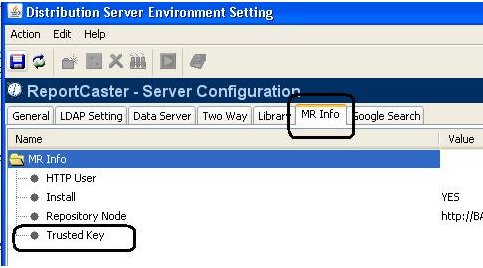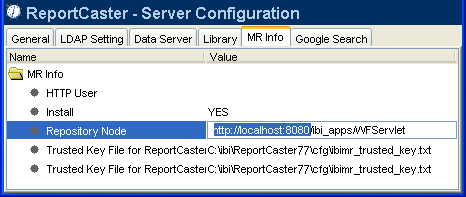Configuración de ReportCaster mediante la miniaplicación
En esta sección: - Cómo configurar ReportCaster con un servidor de distribución en un equipo independiente, mediante la miniaplicación
- Cómo configurar un host interno, alternativo, para ReportCaster, mediante la miniaplicación
- Cómo cambiar los parámetros de conexión con rutinas, mediante la miniaplicación
- Cómo configurar la memoria disponible para el informe de registro de ReportCaster, mediante la miniaplicación
- Cómo configurar el tamaño del montón para el servidor de distribución de ReportCaster, mediante la miniaplicación
- Cómo configurar la conmutación por error y distribución de carga de trabajo de ReportCaster, mediante la miniaplicación
- Cómo cambiar la plantilla predeterminada de la Herramienta de programación
- Cómo configurar la distribución FTP, mediante la miniaplicación
- Cómo configurar ReportCaster para gráficos, mediante la miniaplicación
|
El manual Administración de ReportCaster ofrece información detallada sobre la configuración de ReportCaster.
La mayoría de los parámetros de configuración se establece desde la herramienta Configuración de servidor de ReportCaster, a la que se puede acceder a través de la página de bienvenida, pulsando Administración de ReportCaster. Puede abrir la página de bienvenida de WebFOCUS desde:
La mayoría de los parámetros de configuración se establece desde la interfaz Configuración de servidor de ReportCaster, a la que se puede pulsando Configuración de servidor de ReportCaster, después de iniciar la sesión en esta página:
http://hostname:port/ibi_apps/main/reportcaster.jsp
Si no puede entrar a la interfaz desde el servidor Web, o el servidor de distribución no se ha iniciado, acceda a ella desde el equipo del servidor de distribución, si cuenta con un entorno Windows X. Para iniciar la interfaz Configuración de servidor de ReportCaster en Windows X, ejecute lo siguiente:
/install_directory/ibi/WebFOCUS77/ReportCaster/bin/editit
Si no hay disponible un entorno Window X, puede usar las rutinas descritas más abajo.
Si no puede acceder a la interfaz Configuración de servidor de ReportCaster, puede editarla utilizando las rutinas descritas en Cómo cambiar los parámetros de configuración con rutinas.
o
http://hostname:port/ibi_apps/welcome.jsp
Una vez en la interfaz Administración de ReportCaster, seleccione la pestaña Configuración, para acceder a los ajustes de configuración.
Si no puede entrar a la interfaz desde el servidor Web, o el servidor de distribución no se ha iniciado, puede editar la configuración desde el menú Inicio del equipo del servidor de distribución, seleccionando Programas, Information Builders, WebFOCUS 77, ReportCaster, Servidor de distribución, Configuración, y Editar.
Para información sobre la configuración NLS, revise esta sección y consulte el manual Administración de ReportCaster.
xCómo configurar ReportCaster con un servidor de distribución en un equipo independiente, mediante la miniaplicación
Si el servidor de distribución está instalado en un equipo independiente al Cliente WebFOCUS, debe configurar ReportCaster correctamente, para que pueda funcionar. Los pasos de esta sección se refieren a la instalación del Cliente WebFOCUS y ReportCaster, no a una instalación de ReportCaster independiente.
- Si su servidor Web o equilibrador de carga está configurado para SSL, debe modificar los ajustes del nodo de repositorio y del URL predeterminado de librería. Puede configurar ReportCaster para SSL y cambiar de "HTTP" a "HTTPS", en los ajustes de nodo de repositorio y URL predeterminado de librería, o bien apuntar ReportCaster al puerto listener HTTP, que no sea SSL, situado en su servidor de aplicaciones (si está disponible). Para más información sobre cómo configurar un host, consulte Cómo configurar un host interno, alternativo para ReportCaster
Cómo configurar un host interno, alternativo para ReportCaster. Para editar el ajuste Nodo de repositorio, entre al panel Info MR de configuración del servidor de ReportCaster. Para editar el ajuste URL predeterminado de librería, entre al panel Librería de configuración del servidor de ReportCaster.
- Para usar la Autorización/Autenticación externa o fiable, debe copiar MR_TRUSTED_KEY manualmente, desde el archivo webconfig.xml de WebFOCUS al archivo de configuración del servidor de distribución (mediante la herramienta Configuración de servidor de distribución de ReportCaster).
- Abra el archivo webconfig.xml, situado en ibi/WebFOCUS77/config, y copie el valor de la variable IBIMR_TRUSTED_KEY.
- Abra la herramienta Configuración de servidor de ReportCaster y pulse la pestaña MR Info.
- Pegue el valor copiado de IBIMR_TRUSTED_KEY en el campo Trusted Key, como se muestra en la imagen.
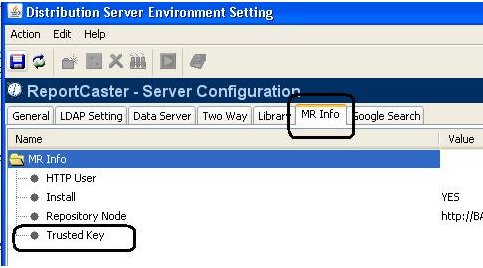
- Guarde la configuración de servidor de ReportCaster.
- Recicle el servidor de distribución y vuelva a cargar la aplicación Web de ReportCaster.
Importante: Cuando ejecute el servidor de distribución en un equipo independiente, compruebe que el nombre de host del URL esté apuntando al host correcto.
xCómo configurar un host interno, alternativo, para ReportCaster, mediante la miniaplicación
El ajuste Nodo de repositorio de ReportCaster está configurado para apuntar al servidor Web especificado durante la instalación. Cuando este servidor Web está configurado con un producto de inicio de sesión único, como SiteMinder, Oblix, Tivoli, o ClearTrust, o con un certificado SSL autofirmado o incorrecto, los componentes de miniservidor y servidor de distribución de ReportCaster no podrán conectarse a este servidor Web.
Aunque ReportCaster es capaz de establecer conexiones https, normalmente se requiere más pasos de configuración. Los certificados autofirmados no son considerados como fiables por parte del JVM en que se ejecuta ReportCaster, y suelen dar lugar a errores de conexión. Los certificados caducados, o los que hayan sido generados para un sitio Web pero se estén usando en otro, también producen problemas de conexión.
Puede registrar el certificado con su JVM, para evitar estos problemas (consulte el manual Seguridad y administración de WebFOCUS). También puede volver a configurar el nodo de repositorio, para que apunte al listener HTTP (si está disponible) del servidor de aplicaciones. Esto puede llevarse a cabo en la mayoría de servidores de aplicaciones, incluidos Tomcat, WebSphere y WebLogic, como se muestra más abajo.
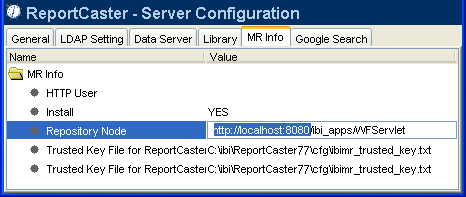
Nota: Si el servidor de distribución de ReportCaster está en la misma máquina que WebFOCUS, puede emplear localhost. De lo contrario, introduzca el nombre del host. Pregunte a su administrador acerca del número de puerto que debe especificar.
Esta configuración alternativa de host también puede utilizarse para evitar problemas de conexión entre ReportCaster y productos de inicio de sesión único (SSO). Aunque puede configurar algunos de estos productos SSO para que admitan la autenticación Web básica, permitida por ReportCaster mediante el ajuste Usuario HTTP, no es obligatorio que el servidor de distribución de ReportCaster y sus miniservidores de programaciones se conecten a través del producto SSO.
xCómo cambiar los parámetros de conexión con rutinas, mediante la miniaplicación
Muchas de las rutinas le permiten cambiar los ajustes de configuración del servidor de distribución. El servidor de distribución no puede iniciarse a menos que sea capaz de conectarse al repositorio. Si no puede iniciar el servidor de distribución, use estas rutinas para corregir los ajustes de conexión. Las rutinas se encuentran instaladas en:
/install_directory/ibi/WebFOCUS77/ReportCaster/bin
Están disponibles las siguientes rutinas:
Rutina | Propósito |
|---|
dbname | Cambia el parámetro Nombre de base de datos. Este parámetro solo es necesario cuando se está utilizando un repositorio DB2 en z/OS. USS de servidor unificado. Leído por la utilidad createDB2, para añadir el nombre de la base de datos al SQL de creación. |
dbpass | Cambia la contraseña empleada para acceder al repositorio. |
dbuser | Cambia el id. de usuario utilizado para acceder al repositorio. |
repclass | Cambia la clase JDBC utilizada para acceder al controlador del repositorio. Consulte Temas y tareas adicionales del repositorio de ReportCaster, para más información sobre este valor. |
repurl | Cambia el URL JDBC utilizado para acceder repositorio. Consulte Temas y tareas adicionales del repositorio de ReportCaster, para más información sobre este valor. |
twowaymailserver | Cambia el nombre del servidor de correo utilizado con Two-Way Email. |
Para ejecutar una rutina, ejecútela bajo OMVS cuando reciba un aviso de consola, con el primer argumento como el valor que desea establecer.
Advertencia: Si uno de los valores contiene un punto y coma, debe colocarlo entre comillas.
Ejemplo: Cómo ejecutar rutinas de configuración
Si durante la instalación introduce un id. de usuario y una contraseña incorrectos para entrar al repositorio, cámbielos del modo siguiente.
- Vaya al siguiente directorio:
/install_directory/ibi/WebFOCUS77/ReportCaster/bin
- Ejecute lo siguiente para cambiar el id. de usuario utilizado para entrar al repositorio:
./dbuser userID
donde:
- userID
Es el id. de usuario correcto, para entrar al repositorio. En DB2, debe tratarse del propietario de la base de datos.
- Ejecute lo siguiente para cambiar la contraseña utilizada para entrar al repositorio:
./dbpass password
donde:
- password
Es la contraseña correcta para entrar al repositorio. En DB2, debe tratarse del propietario de la base de datos.
Las otras rutinas (por ejemplo, repurl, repclass) se ejecutan del mismo modo. Si su URL o CLASS contiene un punto y coma, colóquelos entre comillas a la hora de ejecutar las rutinas.
xCómo configurar la memoria disponible para el informe de registro de ReportCaster, mediante la miniaplicación
El tamaño del informe de registro de ReportCaster está limitado por la cantidad de memoria disponible para Java Virtual Machine (JVM). Cuando se sobrepasa la memoria del JVM, aparece un mensaje Java OutOfMemoryException.
Para controlar el tamaño del informe de registro, puede establecer los siguientes parámetros de la herramienta Configuración de servidor de ReportCaster.
-
Máx. de mensajes por tarea del servidor de datos, limita el número de mensajes escritos en el archivo de registro. El valor predeterminado es 1000.
-
Periodo de purga de registro, designa el número de días de purga de los registros. El valor predefinido es cada 30 días.
xCómo configurar el tamaño del montón para el servidor de distribución de ReportCaster, mediante la miniaplicación
Si el servidor de distribución de ReportCaster experimenta un error de falta de memoria Java, aumente la cantidad de memoria (tamaño del montón) disponible para Java en el servidor de distribución. Esto se consigue pasando los parámetros de la línea de comandos Java:
java -Xms<initial heap size> -Xmx<maximum heap size>
Por ejemplo,
java -Xms256m -Xmx512m
Además:
- Si el servidor de distribución se está ejecutando en Windows, desde la línea de comandos, edite el archivo schbkr situado en el directorio bin de ReportCaster.
- Si el servidor de distribución se está ejecutando como un servicio Windows, use el Editor del registro para cambiar el valor de la clave de registro JAVAOPTIONS.
Para activar el cambio, debe reiniciar el servidor de distribución.
xCómo configurar la conmutación por error y distribución de carga de trabajo de ReportCaster, mediante la miniaplicación
La característica Conmutación por error del servidor de distribución le permite configurar un servidor de distribución de copia de seguridad que reanude las operaciones de ReporCaster, en el caso de una interrupción (programada o no programada) en el servicio del servidor de distribución primario. Se monitoriza el servidor de distribución primario, para verificar que está operativo. Si ocurre una interrupción del servicio, se dispara el servidor de distribución de conmutación por error para que asuma el rol del servidor primario.
La característica Distribución de carga de trabajo permite que ReportCaster distribuya trabajos programados a distintos servidores de distribución, proporcionando un método rápido y efectivo para procesar un gran número de programaciones de ReportCaster. Puede instalar múltiples servidores de distribución en uno o varios hosts. Uno de ellos queda designado como Administrador de carga de trabajo, mientras que los demás se denominan Trabajadores. El Administrador de carga de trabajo y los Trabajadores compartirán el repositorio de ReportCaster. La distribución de carga de trabajo se establece a través de la herramienta Configuración de ReportCaster. Todos los servidores comparten un conjunto de información de configuración, mientras que el Administrador de carga de trabajo se ocupa de dirigir cualquier cambio a los Trabajadores.
En cuanto a su aplicación de ReportCaster, puede configurar la conmutación por error, la distribución de carga de trabajo, o ambas. El procedimiento siguiente incluye instrucciones para configurar ambas, pero indica cuándo debe saltarse los pasos correspondientes, en el caso de que solo vaya a configurar una de ellas.
x
Procedimiento: Cómo Configurar la conmutación por error y la distribución de carga de trabajo
Para configurar la conmutación por error, la distribución de carga de trabajo, o ambas:
-
Instale WebFOCUS y ReportCaster.
-
Configure todos los ajustes que no correspondan a la conmutación por error y la distribución de carga de trabajo, en ReportCaster. Estos incluyen los servidores de datos, la seguridad, opciones predeterminadas de programación, opciones de librería, formatos, tareas, métodos de distribución, etc.
-
Inicie WebFOCUS y ReportCaster, y realice una prueba con la creación y ejecución de una programación.
Si no está configurando la conmutación por error, vaya al paso 5.
-
Para configurar la conmutación por error, actualice los ajustes siguientes de WebFOCUS y del servidor de distribución ReportCaster:
-
En la Consola de administración de WebFOCUS, añada el nombre del equipo y el número de puerto de conmutación por error al panel Ajustes de aplicaciones. Para acceder a él, desde el panel izquierdo, amplíe la pestaña Configuración, después Ajustes de aplicaciones, y seleccione ReportCaster, como se muestra en la siguiente imagen.

Añada el nombre del host de conmutación por error al final del nombre del host primario, en el campo agent_node, mediante un punto y coma para separar los nombres; por ejemplo:
hostname1:hostname2
Añada el número de puerto de conmutación por error al final del número de puerto primario, en el campo agent_port, mediante un punto y coma para separarlos; por ejemplo:
8200:8201
Pulse Guardar.
-
En la herramienta Configuración de servidor de ReportCaster, desde la pestaña General, seleccione la carpeta Servidores de distribución, y después, la carpeta Ajuste de conmutación por error, como se aprecia en la imagen.

Establezca la Conmutación por error activada en YES.
Establezca el host del servidor de distribución de conmutación por error en el nombre del equipo del servidor de distribución de conmutación por error.
Establezca el puerto del servidor de distribución de conmutación por error en el número de puerto del servidor de distribución de conmutación por error.
Opcionalmente, establezca el intervalo de conmutación por error en la frecuencia (en minutos) con que el servidor de distribución de conmutación por error comprueba que el servidor de distribución primario se está ejecutando. El valor predeterminado es de un minuto.
Si está configurando la distribución de carga de trabajo, permanezca en la herramienta Configuración de servidor de ReportCaster, y vaya al próximo paso.
Si no está configurando la distribución de carga de trabajo, vaya al paso 6.
-
Configure la distribución de carga de trabajo:
-
En la herramienta Configuración de servidor de ReportCaster, amplíe la carpeta Servidores de distribución, y después, la carpeta Distribución de carga de trabajo, como se aprecia en la imagen.

Establezca la Distribución de carga de trabajo en YES.
-
Pulse con el botón derecho sobre la carpeta Trabajadores y seleccione Nuevo. Se abre la ventana Nombre de trabajador, como se muestra en la siguiente imagen.

-
En el campo Nombre, introduzca un nombre descriptivo para el servidor de distribución de trabajador y pulse Aceptar.
Aparece una carpeta con ese nombre bajo la carpeta Trabajadores. Amplíe la nueva carpeta, y asigne el host (en el campo Host de servidor de distribución de trabajador) y un puerto (en el campo Puerto de servidor de distribución de trabajador) al nuevo trabajador.
-
Continúe añadiendo los trabajadores necesarios para su configuración de distribución de carga de trabajo.
La imagen siguiente muestra varias carpetas Trabajador, con un host y un puerto asignados al Trabajador 1.

Si no está configurando la conmutación por error, vaya al paso 8.
-
Instale el servidor de distribución de conmutación por error.
Nota: Para instalar solo el servidor de distribución, durante la instalación de WebFOCUS, retire la marca de WebFOCUS y seleccione Servidor de distribución de ReportCaster, desde la ventana Seleccionar componentes para instalar.
-
Copie el archivo de configuración de ReportCaster (dserver.xmls) del servidor de distribución primario (situado en el directorio ibi/WebFOCUS77/ReportCaster/cfg), en el directorio correspondiente del equipo de conmutación por error.
Si no está configurando la distribución de carga de trabajo, vaya al paso 13.
-
Instale el primer servidor de distribución del trabajador.
Nota: Para instalar solo el servidor de distribución, durante la instalación de WebFOCUS, retire la marca de WebFOCUS y seleccione Servidor de distribución de ReportCaster, desde la ventana Seleccionar componentes para instalar.
-
Copie el archivo de configuración de ReportCaster (dserver.xmls) del servidor de distribución primario (situado en el directorio ibi/WebFOCUS77/ReportCaster/cfg), en el directorio correspondiente del primer servidor de distribución del trabajador.
-
Instale el próximo servidor de distribución del trabajador.
-
Copie el archivo de configuración de ReportCaster (dserver.xmls) del servidor de distribución primario (situado en el directorio ibi/WebFOCUS77/ReportCaster/cfg), en el directorio correspondiente del próximo servidor de distribución del trabajador.
-
Repita los pasos 10 y 11 por cada servidor de distribución del trabajador, que esté utilizando en su configuración de distribución de carga de trabajo.
-
Reinicie el servidor de WebFOCUS, situado en el servidor de aplicaciones.
-
Reinicie el servidor de distribución primario.
-
Si ha configurado la conmutación por error, inicie el servidor de conmutación por error.
-
Si ha configurado la distribución de carga de trabajo, inicie el primer servidor de distribución del trabajador, y después haga lo mismo con los servidores posteriores del trabajador.
xCómo cambiar la plantilla predeterminada de la Herramienta de programación
El archivo SchedulePreferences.xml contiene la información sobre las plantillas personalizada y estándar, además de la relacionada al botón Programar disponible en Developer Studio.
- Localice el archivo SchedulePreferences.xml file en el directorio \ibi\WebFOCUS77\config\caster. En UNIX, el directorio es /ibi/ WebFOCUS77/Config/caster.
- Localice el archivo SchedulePreferences.xml file en la carpeta /ibi/ WebFOCUS77/Config/caster.
- Haga una copia de seguridad del archivo antes de empezar.
- Abra el archivo SchedulePreferences.xml en un editor de texto. La plantilla Personalizada consiste en la información perteneciente al elemento SchedulePreference, que contiene la etiqueta <id>Custom<id>. Al cambiar las opciones de programación asociadas a la plantilla Personalizada, modifique únicamente la información relativa a este elemento. Este es el elemento SchedulePreference de la plantilla Personalizada:
<SchedulePreference __cn="ibi.broker.api.data.preference.schedule.SchedulePreference">
<id>Custom</id>
<name></name>
<description></description>
.
.
.
</SchedulePreference>
Importante: No modifique la información del elemento SchedulePreference que contiene la etiqueta <id>Standard<id>
<SchedulePreference __cn="ibi.broker.api.data.preference.schedule.SchedulePreference">
<id>Standard</id>
.
.
.
</SchedulePreference>
La plantilla Personalizada lista todos los métodos de distribución, formatos de salida de informes, tipos de tareas, intervalos de programación, opciones de notificación y demás propiedades de una programación. Eliminando una entrada de la plantilla personalizada, el administrador puede limitar las opciones de programación disponibles al usuario de la herramienta de programación.
Tenga en cuenta que algunas opciones pueden estar ya limitadas por los ajustes globales de la herramienta de configuración de ReportCaster. Por tanto, incluso si la entrada no queda eliminada de la plantilla personalizada, puede que la opción controlada por dicha entrada no esté disponible en la herramienta de programación.
- Cuando haya terminado de editar el archivo SchedulePreference.xml, guarde sus cambios y reinicie el servidor de aplicaciones. Cuando se aplica la plantilla personalizada a la herramienta de programación, las opciones disponibles reflejan los cambios efectuados en la plantilla.
Nota:
- La plantilla personalizada no se aplica por defecto.
- Para más información acerca de cómo activar la plantilla Personalizada en el Dashboard, consulte el Manual del administrador de WebFOCUS Managed Reporting.
- También puede aplicar la plantilla personalizada cuando está usando la herramienta de programación fuera del Dashboard. Para más información, consulte el manual Seguridad y administración de WebFOCUS.
Consulte los ejemplos siguientes para ver las distintas formas en que se puede modificar la plantilla personalizada.
Ejemplo: Cómo limitar los formatos disponibles
En este ejemplo, los únicos que aparecerán como formatos disponibles de salida de informes, en la herramienta de programación, son EXL07, EXL2K, HTML, and PDF. Los otros formatos (<formatItem>) han sido borrados de la plantilla personalizada.
<taskPreference __cn="ibi.broker.api.data.preference.schedule.TaskPreference">
<show>true</show>
<collapsed>false</collapsed>
<formatItem>EXL07</formatItem>
<formatItem>EXL2K</formatItem>
<formatItem>HTML</formatItem>
<formatItem>PDF</formatItem>
<taskType>TaskWFServerProcedure</taskType>.
.
.
<taskType>TaskWFServerProcedure</taskType>
Ejemplo: Cómo limitar los métodos de distribución disponibles
En este ejemplo, los únicos que aparecerán como métodos de distribución disponibles en la herramienta de programación, son Email y Librería. Los otros métodos (<methodItem>) han sido borrados de la plantilla personalizada.
</destinationPreference>
<methodItem>EMAIL</methodItem>
<methodItem>LIBRARY</methodItem>
<storageLibraryPreference __cn="ibi.broker.api.data.preference.schedule.StorageLibraryPreference">
Ejemplo: Cómo limitar las tareas disponibles
En este ejemplo, los únicos que aparecerán como tareas disponibles en la herramienta de programación, son los Informes estándar y Mis informes. Los otras tareas (<taskType>) han sido borradas de la plantilla personalizada.
<formatItem>SVG</formatItem>
<taskType>TaskStandardReport</taskType>
<taskType>TaskMyReport</taskType>
<alertType>AUTO</alertType>
Ejemplo: Cómo limitar los intervalos de programación disponibles
En este ejemplo, los únicos que aparecerán como intervalos disponibles en la herramienta de programación, son los periodos Diario, Semanal, Mensual y Personalizado. Los otros intervalos (<timeInfoTypeItem>) han sido borrados de la plantilla personalizada.
<timeInfoPreference __cn="ibi.broker.api.data.preference.schedule.TimeInfoPreference">
<show>true</show>
<collapsed>false</collapsed>
<timeInfoTypeItem>DAY</timeInfoTypeItem>
<timeInfoTypeItem>WEEK</timeInfoTypeItem>
<timeInfoTypeItem>MONTH</timeInfoTypeItem>
<timeInfoTypeItem>CUSTOM</timeInfoTypeItem>
<secondaryRunInterval>true</secondaryRunInterval>
</timeInfoPreference>
xCómo configurar la distribución FTP, mediante la miniaplicación
Si está usando informes preparados, los servidores Web y de aplicaciones requieren acceso de escritura al directorio a los que se distribuye informes FTP. Por defecto, esto es:
/install_directory/ibi/WebFOCUS77/ibi_html/prepared
El directorio está determinado por el parámetro BKR_RPT_DIR del siguiente archivo:
/install_directory/ibi/WebFOCUS77/client/wfc/etc/cgivars.wfs
xCómo configurar ReportCaster para gráficos, mediante la miniaplicación
Para que ReportCaster pueda distribuir gráficos, debe establecer DISPLAY o utilizar la opción headless (sin soporte gráfico). Esto es similar a la configuración Gráficos de lado del servidor, tratada en Cómo verificar y resolver errores en gráficos de lado del servidor (PCHOLD).
Si desea usar los gráficos, debe actualizar el archivo schbkr para incluir la opción headless de Java. Esto es similar a la configuración Gráficos de lado del servidor, tratada en Cómo activar los gráficos de lado del servidor.
x
Procedimiento: Cómo Configurar ReportCaster para gráficos
El procedimiento de distribución de gráficos depende de la presencia de un X Windows Server.
Para distribuir gráficos, siga uno de estos métodos:
- Si tiene un X Windows Server, puede establecer la variable DISPLAY en el nombre del host de X Server. Asegúrese de que X Server acepte la conexión. Para ello, edite el siguiente archivo:
/install_directory/ibi/WebFOCUS77/ReportCaster/bin/schbkr
Añada una línea para exportar la variable DISPLAY. Por ejemplo:
#!/bin/ksh
export DISPLAY=localhost:0
CLASSPATH=/usr/local/drivers/ojdbc15.jar:
/home/wf77/ibi/WebFOCUS77/ReportCaster/lib/SCHScheduler.jar
export CLASSPATH
java ibi.broker.SCHScheduler /home/wf77/ibi/WebFOCUS77/ReportCaster
- Si no cuenta con un servidor X, puede establecer la opción headless (sin soporte gráfico) de Java, cuando se inicie el servidor de distribución. Sin embargo, no se admite los gráficos GIF ni el motor GRAPH32 anterior. Para ello, edite el siguiente archivo:
/install_directory/ibi/WebFOCUS77/ReportCaster/bin/schbkr
Coloque la opción headless después del comando java. Por ejemplo:
java -Djava.awt.headless=true ibi.broker.SCHScheduler
/home/wf77/ibi/WebFOCUS77/ReportCaster
x
Procedimiento: Cómo Configurar ReportCaster para gráficos
Abra el archivo schbkr situado en:
/install_directory/ibi/WebFOCUS77/ReportCaster/bin/schbkr
Añada la declaración de la opción headless de Java, como se muestra en el ejemplo siguiente:
#!/bin/ksh -Djava.awt.headless=true/install_directory/ibi/WebFOCUS77/ReportCaster/bin/classpath
java ibi.broker.SCHScheduler $DSINSTALL
donde:
- $DSINSTALL
- Es la ruta completa a la instalación de ReportCaster.